win11怎么把磁铁改回来 win11如何还原磁贴设置
win11怎么把磁铁改回来,Win11是微软最新推出的操作系统,它带来了许多全新的功能和界面设计,有些用户可能发现在升级到Win11后,磁贴设置发生了改变,不再像之前那样方便和个性化。如果你也遇到了这个问题,不用担心本文将向你介绍如何将磁贴设置还原回来,让你继续享受个性化的桌面体验。无论是对于习惯了旧版Win系统的用户,还是对于喜欢个性化桌面的用户来说,这些方法都将帮助你恢复磁贴设置,使其更符合你的需求和喜好。
解决方法:
1、按“Win+R”快捷键,输入“regedit”打开注册表。
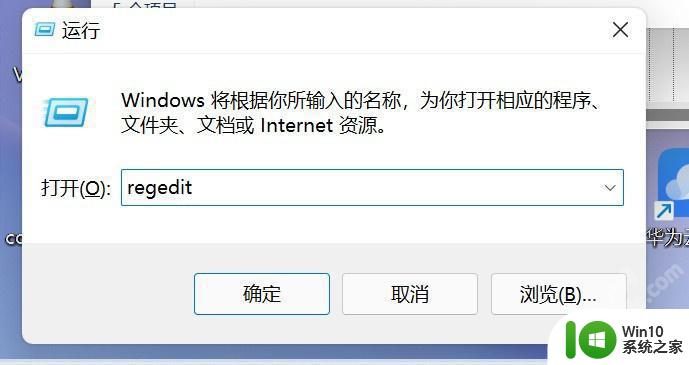
2、在注册表里面地址栏中输入【HKEY_CURRENT_USERSoftwareMicrosoftWindowsCurrentVersionExplorerAdvanced】,然后右键“Advanced”文件夹。新建一个DWord 键值,并命名为“Start_ShowClassicMode”。
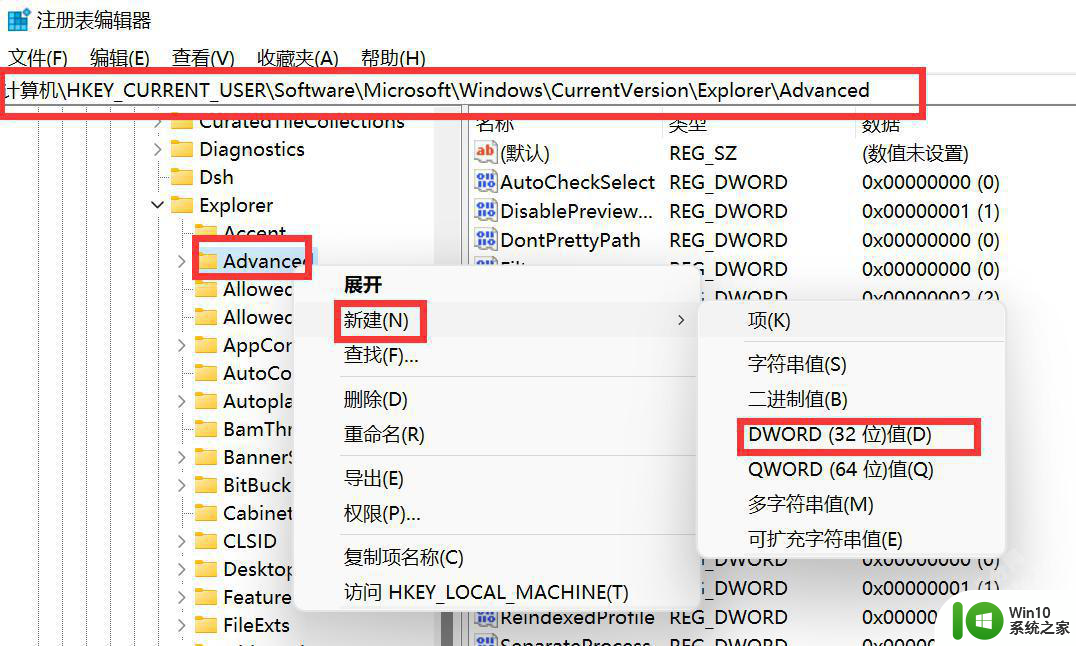
3、双击“Start_ShowClassicMode”将数值设置为“1”,然后重启系统即可生效。
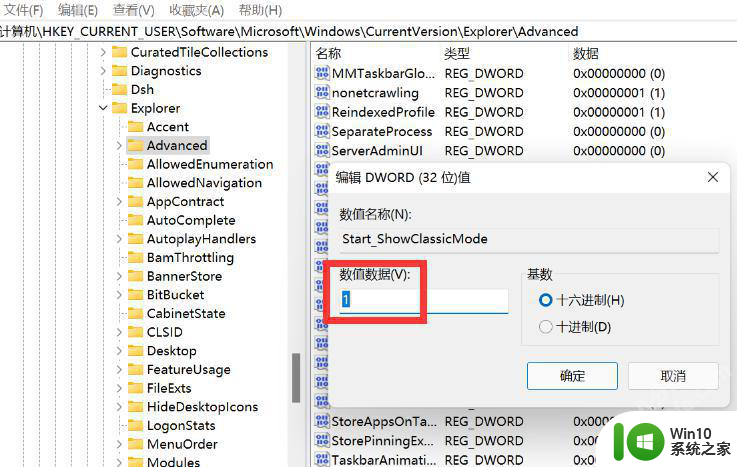
4、Win11磁贴开始菜单有了,但任务栏图标居中。总感觉怪怪的,右键任务栏“任务栏设置->个性化->Taskbar behaviors”将“Taskbar alignment”调整位“左”,终于找回WIN10的感觉了。
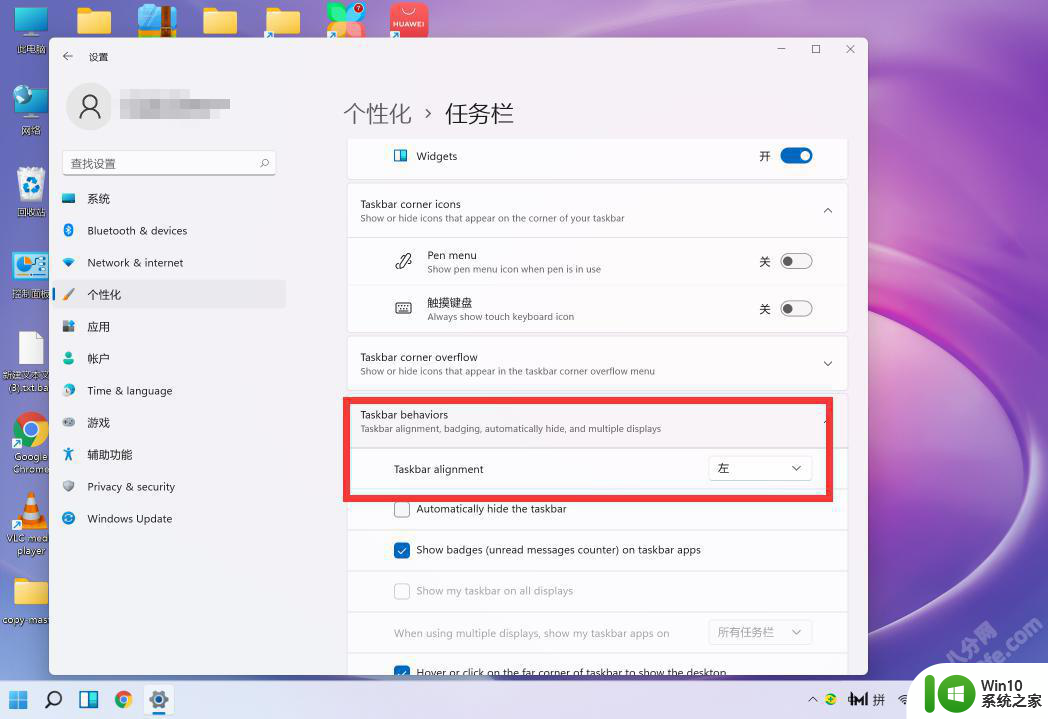
以上就是如何将Win11的磁铁改回原来的方式的全部内容,如果遇到这个问题,不妨按照这个方法尝试解决,希望对大家有所帮助。
win11怎么把磁铁改回来 win11如何还原磁贴设置相关教程
- win11改回磁铁方法 Win11动态磁贴设置教程
- win11电脑动态磁贴怎么设置 windows11磁贴设置如何修改
- win11设置应用磁贴颜色的步骤 win11应用磁贴颜色如何设置
- win11开始菜单磁贴设置方法 win11动态磁贴恢复教程
- win11如何给磁盘分区 win11分区磁盘怎么设置
- win11磁盘清理失败原因 如何解决win11磁盘清理无效问题
- win11右键改回原来的win10样式设置方法 如何将Win11右键菜单改回Win10样式
- win11怎么进行磁盘碎片整理 Win11如何进行磁盘碎片整理
- win11磁盘满了怎么清理空间 win11如何清理磁盘
- win11右键怎么设置原来的模样 win11右键菜单怎么变回去
- win11磁盘下有感叹号 win11磁盘上的感叹号如何解决
- win11系统如何打开磁盘管理器 win11磁盘管理器在哪里打开
- win11系统启动explorer.exe无响应怎么解决 Win11系统启动时explorer.exe停止工作如何处理
- win11显卡控制面板不见了如何找回 win11显卡控制面板丢失怎么办
- win11安卓子系统更新到1.8.32836.0版本 可以调用gpu独立显卡 Win11安卓子系统1.8.32836.0版本GPU独立显卡支持
- Win11电脑中服务器时间与本地时间不一致如何处理 Win11电脑服务器时间与本地时间不同怎么办
win11系统教程推荐
- 1 win11安卓子系统更新到1.8.32836.0版本 可以调用gpu独立显卡 Win11安卓子系统1.8.32836.0版本GPU独立显卡支持
- 2 Win11电脑中服务器时间与本地时间不一致如何处理 Win11电脑服务器时间与本地时间不同怎么办
- 3 win11系统禁用笔记本自带键盘的有效方法 如何在win11系统下禁用笔记本自带键盘
- 4 升级Win11 22000.588时提示“不满足系统要求”如何解决 Win11 22000.588系统要求不满足怎么办
- 5 预览体验计划win11更新不了如何解决 Win11更新失败怎么办
- 6 Win11系统蓝屏显示你的电脑遇到问题需要重新启动如何解决 Win11系统蓝屏显示如何定位和解决问题
- 7 win11自动修复提示无法修复你的电脑srttrail.txt如何解决 Win11自动修复提示srttrail.txt无法修复解决方法
- 8 开启tpm还是显示不支持win11系统如何解决 如何在不支持Win11系统的设备上开启TPM功能
- 9 华硕笔记本升级win11错误代码0xC1900101或0x80070002的解决方法 华硕笔记本win11升级失败解决方法
- 10 win11玩游戏老是弹出输入法解决方法 Win11玩游戏输入法弹出怎么办
win11系统推荐
- 1 win11系统下载纯净版iso镜像文件
- 2 windows11正式版安装包下载地址v2023.10
- 3 windows11中文版下载地址v2023.08
- 4 win11预览版2023.08中文iso镜像下载v2023.08
- 5 windows11 2023.07 beta版iso镜像下载v2023.07
- 6 windows11 2023.06正式版iso镜像下载v2023.06
- 7 win11安卓子系统Windows Subsystem For Android离线下载
- 8 游戏专用Ghost win11 64位智能装机版
- 9 中关村win11 64位中文版镜像
- 10 戴尔笔记本专用win11 64位 最新官方版